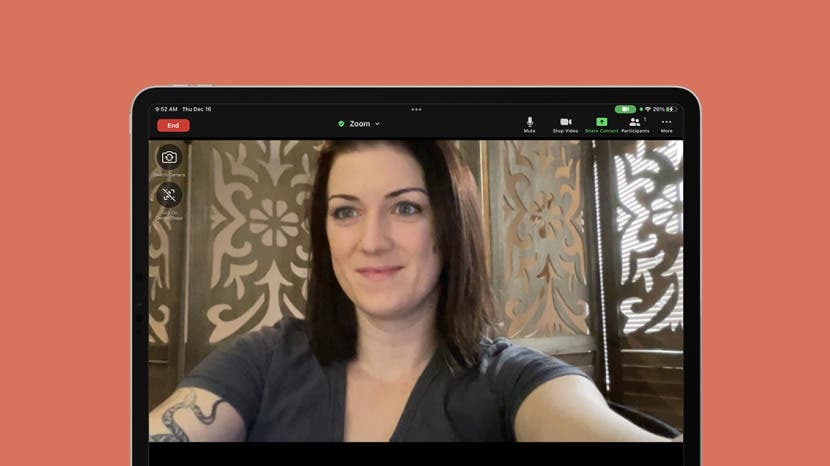
가족이나 친구와 FaceTiming을 한다고 해서 영상 통화를 하는 내내 한 곳에 앉아 있어야 하는 것은 아닙니다. FaceTime을 위한 새로운 Center Stage iPad 기능으로 요리를 하거나 춤을 뽐내거나 움직임을 연습하거나 사람들이 프레임에 들어가거나 나오도록 하고 여전히 완벽하게 확대/축소, 중앙 및 내부 상태를 유지합니다. 집중하다.
이동:
- 센터 스테이지는 무엇을 합니까?
- 어떤 iPad에 중앙 무대가 있습니까?
- FaceTime 통화 중에 Center Stage를 활성화 및 비활성화하는 방법
- iPad에서 Zoom과 함께 Center Stage를 사용하는 방법
센터 스테이지는 무엇을 합니까?
기술적인 측면에 대해 너무 깊이 들어가지 않고 Center Stage는 기계 학습 및 얼굴 감지를 사용하여 카메라에 있는 동안 사람을 찾고 초점을 맞추는 방식으로 작동합니다. 이러한 도구를 사용하면 iPad가 핸즈프리로 실시간으로 조정할 수 있으므로 iPad와 관련하여 어디에 있든 프레임 중앙에 있게 됩니다. 이 재미있는 FaceTime 도구는 확대, 축소, 이동하여 움직임을 따라갈 수 있습니다(이는 작업할 때 특히 유용합니다. FaceTime에서 채팅하면서 요리하는 것과 같은 것), 누군가가 들어오거나 나갈 때 적응하도록 프레임을 조정합니다. 액자.
어떤 iPad에 중앙 무대가 있습니까?
FaceTime에서 Center Stage를 사용하려면 다음 Center Stage 호환 iPad 중 하나가 필요합니다. 현재로서는 Center Stage 기능이 있는 iPad는 다음과 같습니다.
- iPad Pro 12.9형(5세대)
- iPad Pro 11형(3세대)
- 아이패드(9세대)
- 아이패드 미니(6세대)
이 모든 iPad에는 Center Stage가 사용자를 감지하고 따라가는 데 필요한 초광각 TrueDepth 전면 카메라가 있습니다.
FaceTime 통화 중에 Center Stage를 켜고 필요한 경우 비활성화하는 방법
Center Stage는 FaceTime 통화 중에 iPad 재조정에 대해 걱정할 필요 없이 이동할 수 있는 훌륭한 기능이므로 아마도 더 자주 사용하고 싶을 것입니다. Center Stage가 처음 활성화되면 FaceTime 전화를 걸 때마다 기본적으로 켜져 있습니다. 그러나 Center Stage를 활용하고 싶지 않은 경우가 있습니다. 예를 들어 집에서 회의를 하는 경우 배우자나 십대가 화면 뒤에서 걸어가 동료가 프레임에서 보는 내용을 변경하는 것을 원하지 않을 것입니다. 필요할 때 Center Stage를 활성화하고 필요하지 않을 때 끄는 방법을 보여드리겠습니다.
- FaceTime 통화 중에 오른쪽 상단 모서리에서 아래로 스와이프하여 제어 센터.
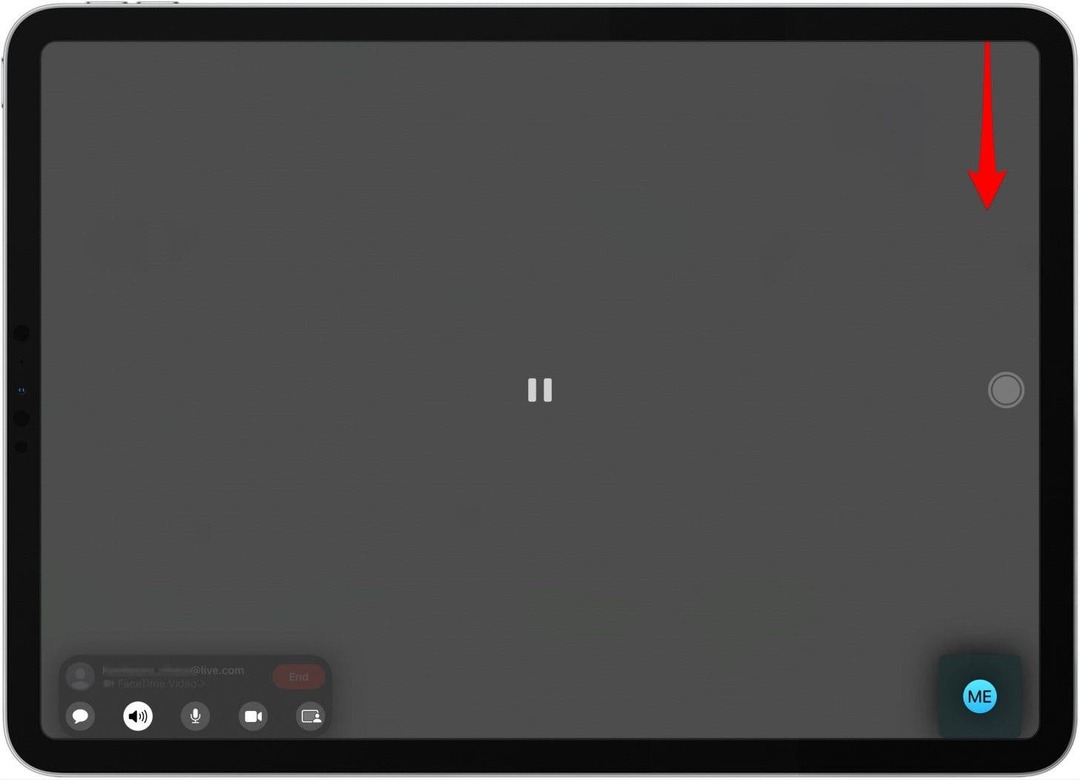
- 수도꼭지 비디오 효과.
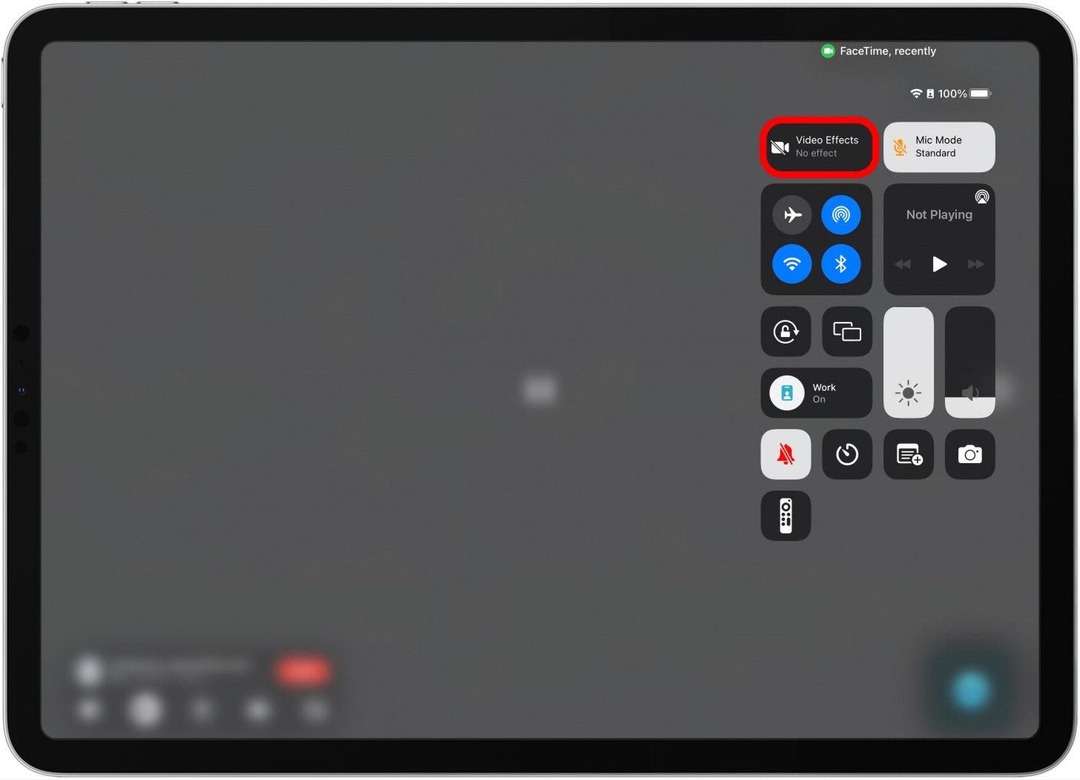
- 수도꼭지 중앙 무대 기능이 켜져 있는지 여부를 변경합니다. 파란색 아이콘은 Center Stage가 활성화되었음을 의미합니다.
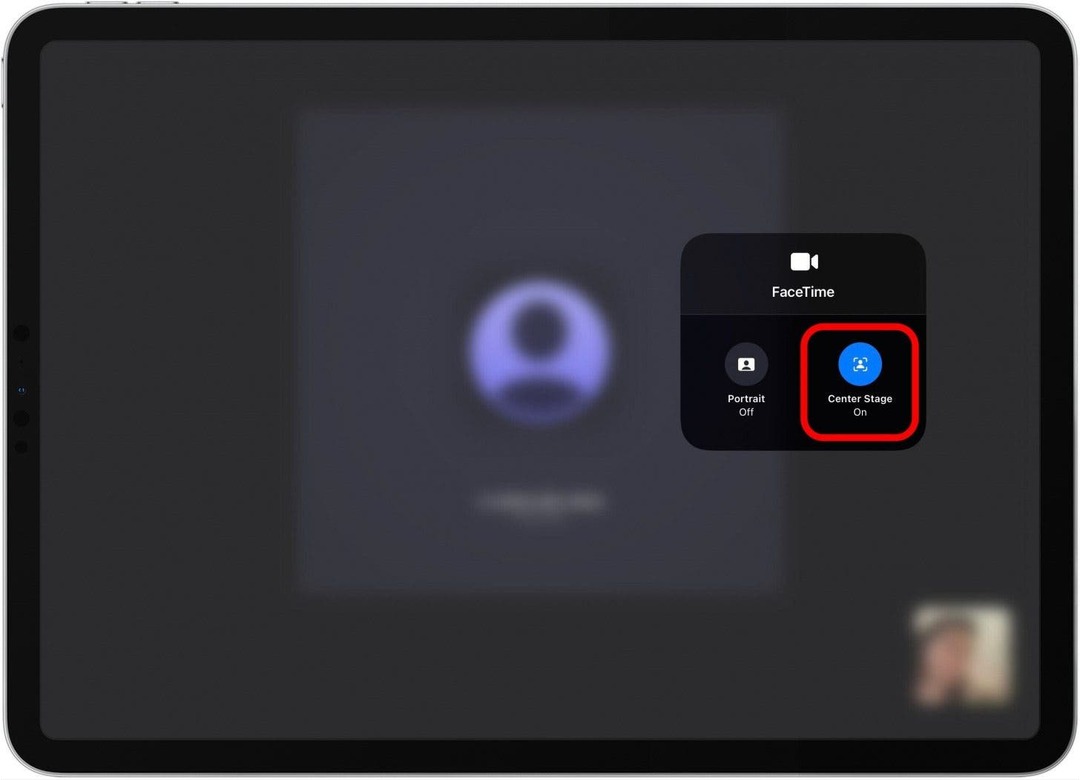
- 또한 중앙 무대가 활성화되면 비디오 효과 버튼이 흰색으로 표시되고 "중앙 무대"라고 표시됩니다.
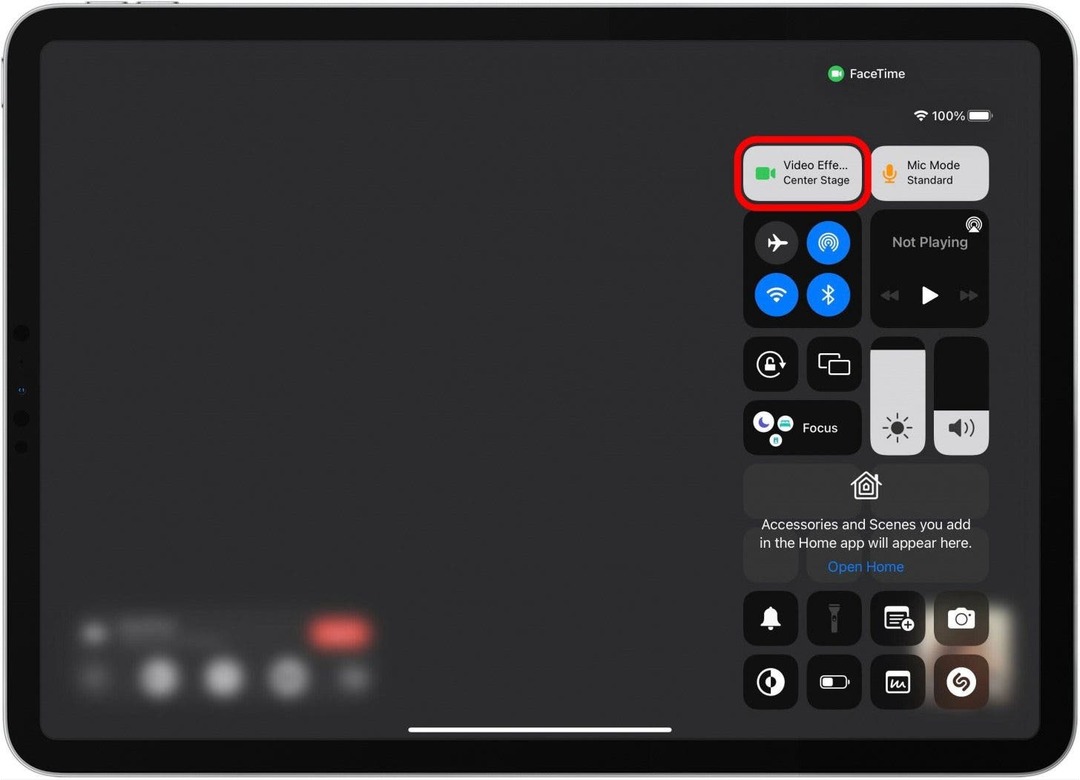
iPad에서 Zoom과 함께 Center Stage를 사용하는 방법
Zoom 개발자들은 최근에 iPad용 Zoom 앱에 Center Stage 호환성을 추가했습니다! 즉, iPad 사용자는 이제 Zoom 통화 중에 Zoom에서 Center Stage를 활성화할 수 있습니다. Zoom과 함께 Center Stage를 사용하는 방법은 다음과 같습니다.
- Zoom 통화 중에 화면의 아무 곳이나 탭하면 메뉴 아이콘이 나타납니다.
- Zoom에서 Center Stage를 활성화하려면 중앙 무대 켜기 화면 왼쪽에 있습니다.

- 센터 스테이지를 비활성화하려면 중앙 무대 끄기 화면 왼쪽에 있습니다.
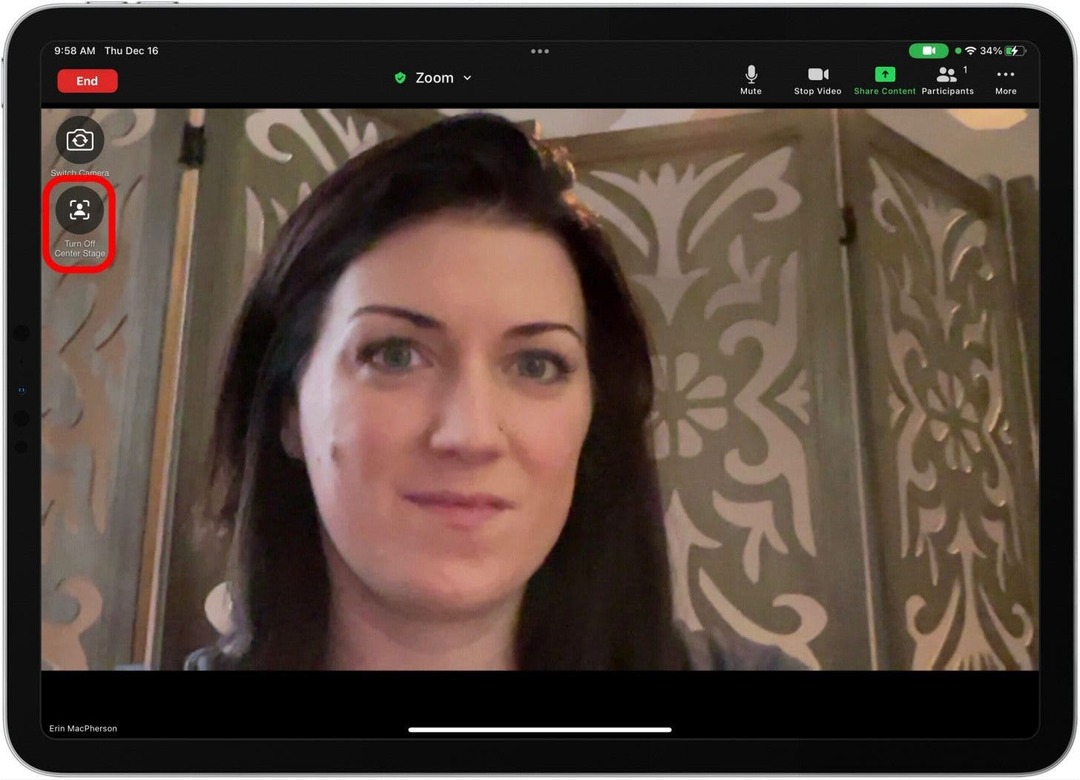
그리고 그게 다야! 이제 Zoom 및 FaceTime에서 iPad의 Center Stage를 사용하는 방법을 알았으므로 화상 통화 중에 프레임에 머물기 위해 완벽하게 가만히 앉아 있는 것에 대해 걱정할 필요가 없습니다.